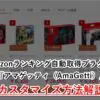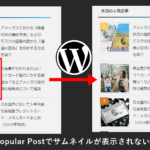ワードプレスのコメント欄には、管理人だけでなく、サイトを訪れた人(ゲスト)の方もコメントを残すことが出来ます。
このとき、自分のアバターを設定していない人には、ワードプレスで事前に用意されている "デフォルトアバター" が適用されます。
▼デフォルトの状態では、以下のような人物のシルエット画像がアバターとして表示される。
これだと、なんか味気ないですよね(´・ω・`)
一応、ワードプレスが用意している他のアバター画像に変更することも出来ますが、なんかヘンチクリンなのばかりで、あまり利用したいとは思わないのではないでしょうか。
できれば、自分で好きな画像を追加して選択肢に加えることが出来たら嬉しいですよね!
そこで今回は、ワードプレスのコメント欄で使用する "デフォルトアバター"の選択肢に、自分で好きな画像を加える超簡単な方法について紹介していきます!
ステップ①:好きな画像を用意する
まず最初に、デフォルトアバターとして使いたい画像データを、ワードプレス内に追加(アップロード)しておきましょう。
▼ちなみに私は、この画像『avater-comment-aramaki.png』をデフォルトアバターとして使用しています。
なお、アバターとして使用する画像は、"正方形" かつ "100px × 100px以下" をオススメします。
ステップ②:『functions.php』にコードをコピー&ペースト
続いて、ワードプレスの管理画面より「外観」⇒「テーマエディター」⇒「functions.php」を開き、一番下の行に以下のコードをそのまま追加(コピー&ペースト)してください。
function tty_addgravatar( $avatar_defaults ) {
$myavatar = get_bloginfo('template_directory') . '../../../../〇〇〇〇';
$avatar_defaults[$myavatar] = 'ゲストさん';
return $avatar_defaults;
}
add_filter( 'avatar_defaults', 'tty_addgravatar' );
ここで、2行目の 〇〇〇〇 の部分には、アバターとして追加したい画像の ドメイン名を除いたURL に変更してください。
例:追加したい画像のURLが『https://fukafuka295.jp/wp-content/uploads/2020/04/avater-comment-aramaki.png』の場合:
〇〇〇〇の部分に wp-content/uploads/2020/04/avater-comment-aramaki.png だけを貼り付ける
なお、画像URLはワードプレス管理画面の「メディア」⇒「ライブラリ」⇒ 画像の『編集』より確認できます。
コードの追加が完了したら、"ファイルの更新" をクリックして忘れずに保存してください。
ステップ③:アバターの選択&変更
以上が完了したら、ワードプレス管理画面より「設定」⇒「ディスカッション」を開いてみてください。
"デフォルトアバター" の項目に、新たに追加したアバター画像が選択できるようになっていると思います。
※もしもアバター画像が表示されない(空白になっている)場合は、ステップ②における画像URLが正しく貼り付けされていない可能性があります。再度確認してみてください。
この新アバター画像を選択した状態で "変更を保存" をクリックすることで、アバターを適用することが出来ます。
▼アバター画像を変えるだけでも、雰囲気が結構違いますね!(゚∀゚)
ユニークなアバター画像でゲストの方にも楽しんでもらおう!
以上が、好きな画像をデフォルトアバターとして利用する方法です。
functions.phpに数行追加するだけで適用できるので、誰でも簡単に実装することが出来ます!
ユニークな画像をアバターとして使用することで、訪問者(ゲスト)の方にも楽しんでいただけるのではないでしょうか(゚∀゚)